移动硬盘插上usb没反应 移动硬盘插在电脑上没有反应
许多人都遇到了一个令人头痛的问题,那就是移动硬盘插上USB接口后没有反应,或者插在电脑上也没有任何反应,这种情况让人感到困惑和焦虑,因为移动硬盘通常是我们存储重要数据的工具之一。当我们需要访问或备份这些数据时,硬盘无法正常工作会给我们带来很大的困扰。针对这种情况,我们需要及时找到解决方法,以确保我们的数据安全和设备正常运作。接下来让我们一起探讨可能的原因和解决方案。
操作方法:
1.以Win10系统为例,在桌面上找到“计算机”图标,对着计算机图标“击右键”。
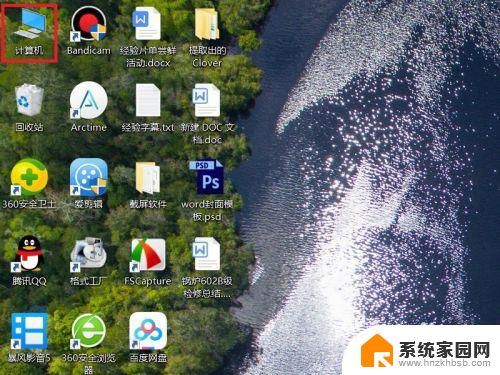
2.在页面弹出的右键菜单中,选择“管理”菜单项,打开计算机管理页面。
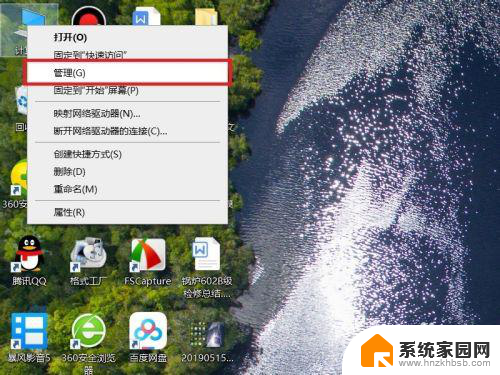
3.打开计算机管理页面之后,双击页面左侧“设备管理器”选项,打开设备管理器页面。
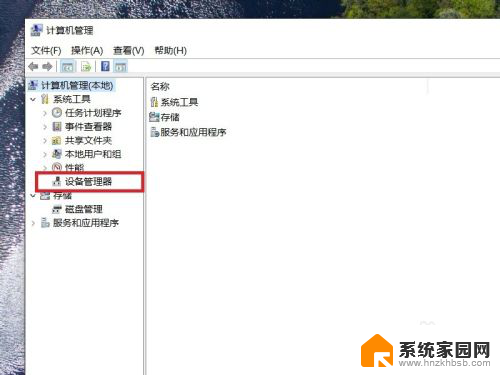
4.在弹出的设备列表页面中,找到“通用串行总线控制器”选项,双击展开列表,选择“USB根集线器”菜单。
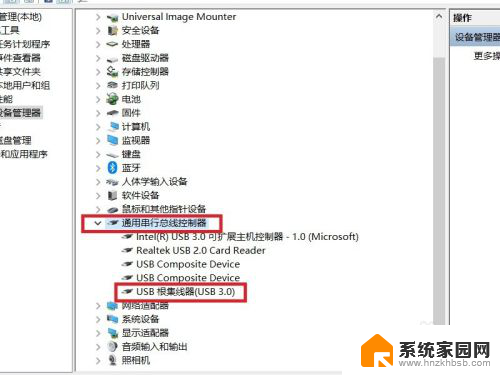
5.接下来,在弹出的右键菜单中,选择“卸载设备”选项。
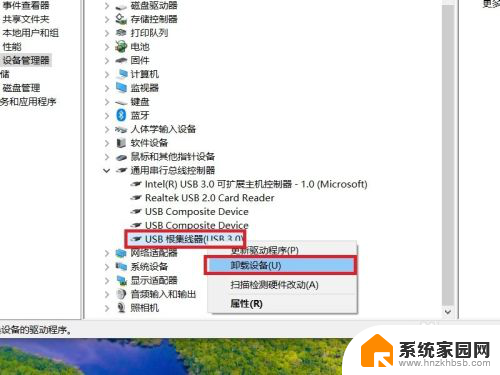
6.接下来,在弹出的对话框中,点击“卸载”菜单按钮,以便卸载当前USB端口连接的设备。
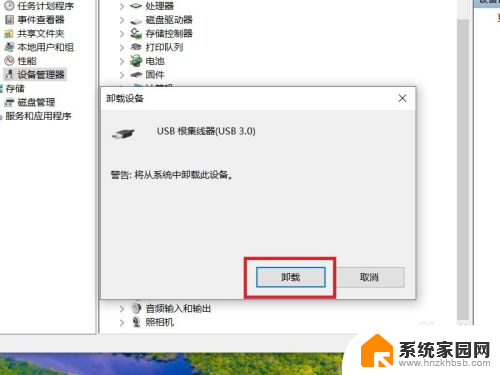
7.设备卸载完成之后,可能当前USB连接的所有设备将无法正常工作。此时不要慌,键盘和触摸板仍然可以正常工作,将鼠标指针移动到顶部,击鼠标右键或按下键盘中的右键菜单键,在展开的菜单中选择“扫描硬件改动”选项。
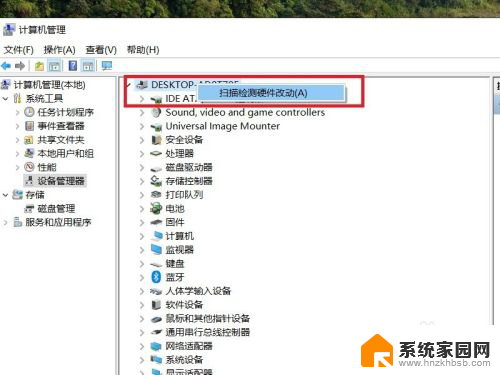
8.接下来,Windows将重新扫描USB端口中连接的设备,并将其识别,同时桌面右下角会显示相关设备信息。
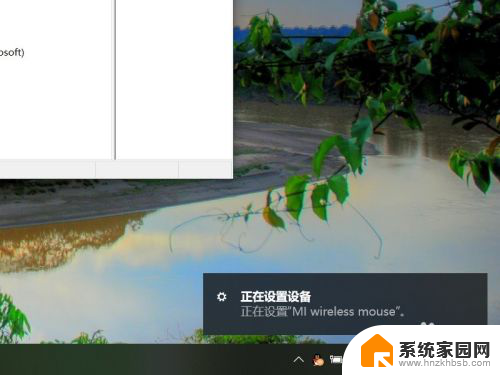
9.这时候,就可以将移动硬盘重新插入到电脑USB端口中了。此时可以在设备管理器设备列表中看到“USB大容量存储设备”模块了。
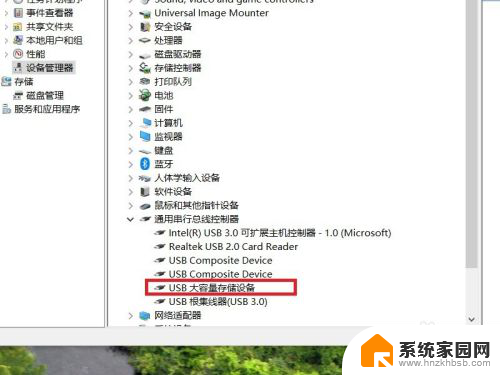
10.最后,等待Windows系统自动安装硬盘设备的驱动程序。驱动程序安装完毕之后,即可正常识别移动硬盘设备,并使用Windows资源管理器进行访问了。
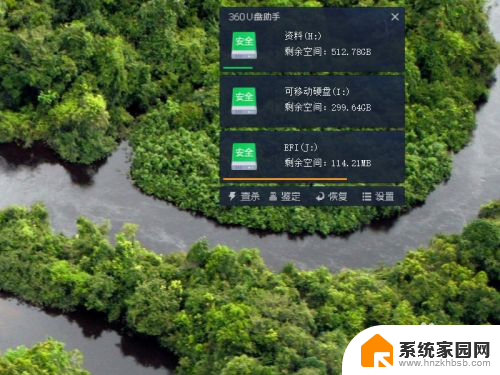
以上是移动硬盘插入USB后没有反应的全部内容,如果你遇到了相同的问题,可以参考本文介绍的步骤来修复,希望对大家有所帮助。
移动硬盘插上usb没反应 移动硬盘插在电脑上没有反应相关教程
- 移动硬盘插在电脑上读不出来应该怎么办 移动硬盘插上电脑没有反应怎么办
- 装了硬盘电脑不显示 移动硬盘插上电脑没有反应怎么办
- 移动硬盘插电脑上不显示怎么回事 移动硬盘插在电脑上没有反应怎么处理
- 移动硬盘连接电脑没有反应 电脑插入移动硬盘没有反应怎么办
- 移动硬盘插上去没反应了 移动硬盘插在电脑上无法识别怎么办
- 笔记本电脑插上移动硬盘没反应怎么办 移动硬盘插上电脑却无法识别怎么办
- 移动硬盘插着找不到了 电脑插移动硬盘无反应解决方法
- 插移动硬盘没有反应 移动硬盘插上电脑但不显示怎么处理
- 移动硬盘怎么显示不出来 移动硬盘插上电脑却没有反应怎么办
- 硬盘连接后电脑没反应 为什么移动硬盘插入电脑没有反应
- 台式电脑连接hdmi 电脑连接显示器的HDMI线怎么插
- 电脑微信怎么在手机上退出登录 手机怎么退出电脑上的微信登录
- 打开检查作业 如何使用微信小程序检查作业
- 电脑突然要求激活windows 如何解决电脑激活Windows问题
- 电脑输入密码提示错误 电脑密码输入正确却提示密码错误
- 电脑哪个键关机 电脑关机的简便方法是什么
电脑教程推荐